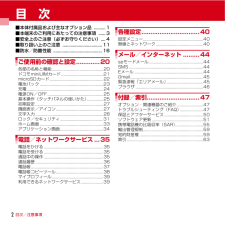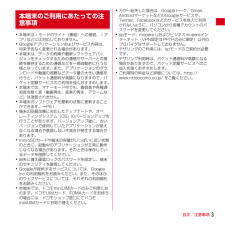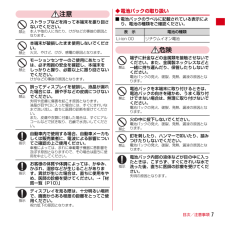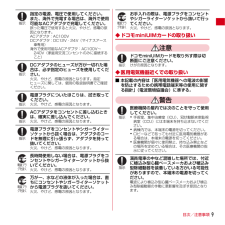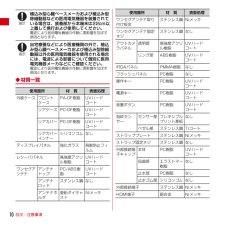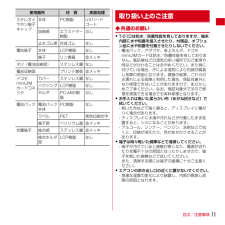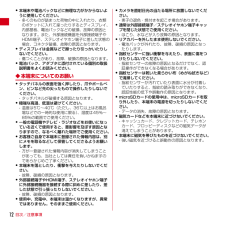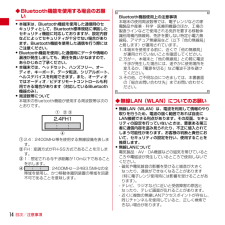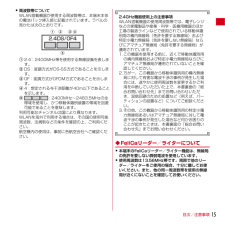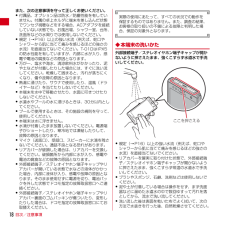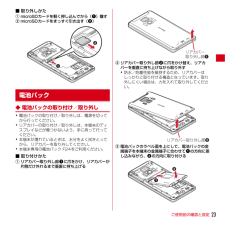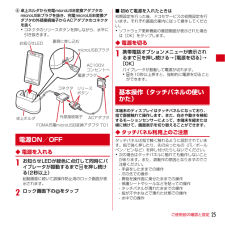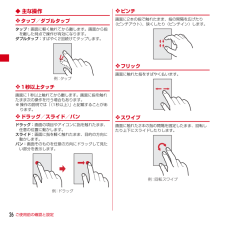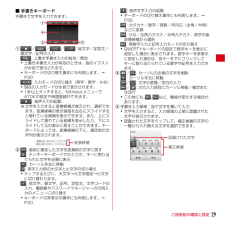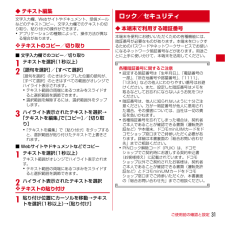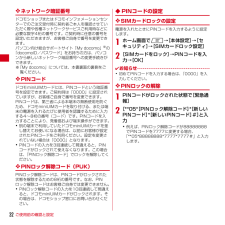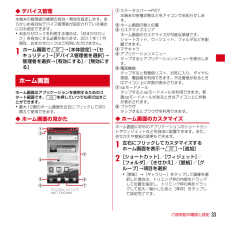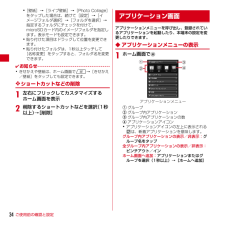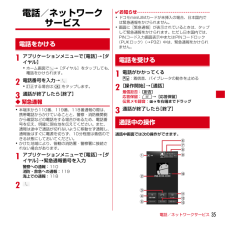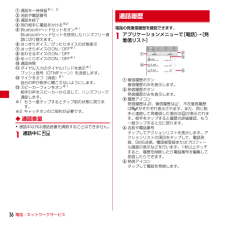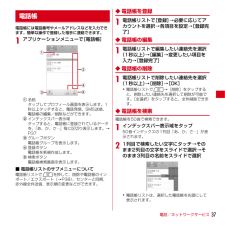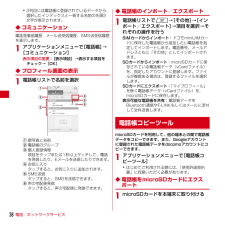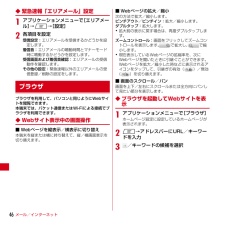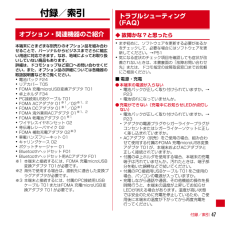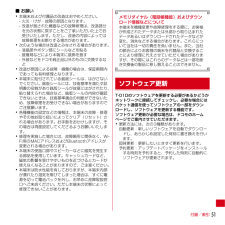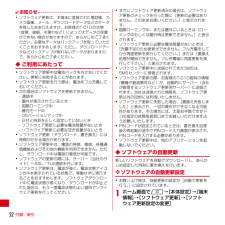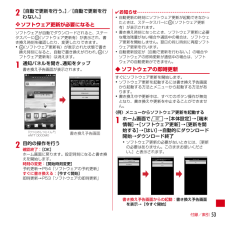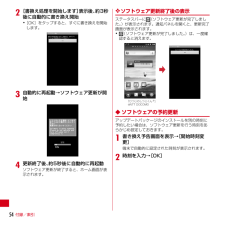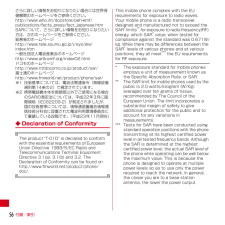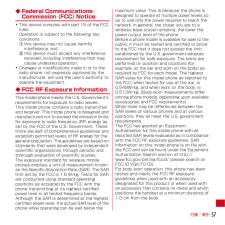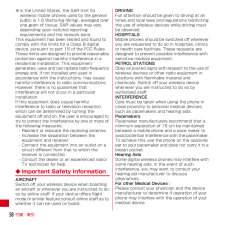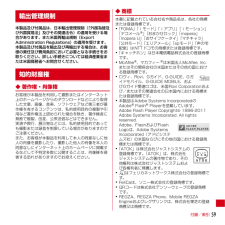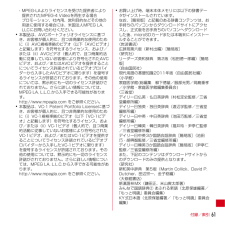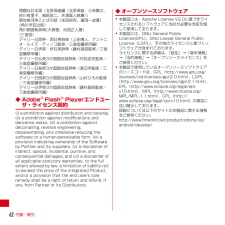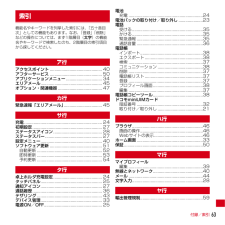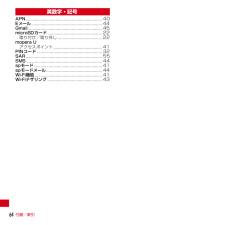5

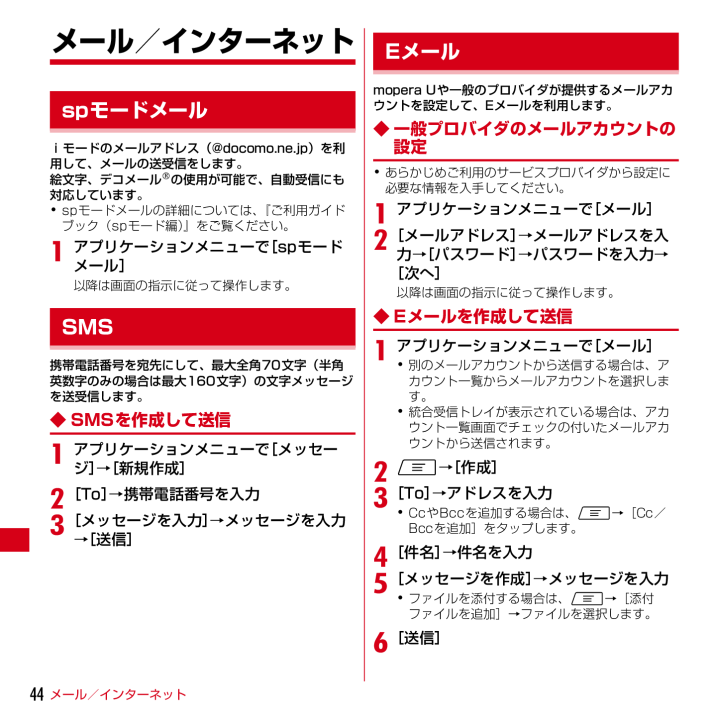
46 / 68 ページ
現在のページURL
メール/インターネット44メール/インターネットiモードのメールアドレス(@docomo.ne.jp)を利用して、メールの送受信をします。絵文字、デコメールの使用が可能で、自動受信にも対応しています。・spモードメールの詳細については、 『ご利用ガイドブック(spモード編)』をご覧ください。1アプリケーションメニューで[spモードメール]以降は画面の指示に従って操作します。携帯電話番号を宛先にして、最大全角70文字(半角英数字のみの場合は最大160文字)の文字メッセージを送受信します。◆ SMSを作成して送信1アプリケーションメニューで[メッセージ]→[新規作成]2[To]→携帯電話番号を入力3[メッセージを入力]→メッセージを入力→[送信]mopera Uや一般のプロバイダが提供するメールアカウントを設定して、Eメールを利用します。◆ 一般プロバイダのメールアカウントの設定・あらかじめご利用のサービスプロバイダから設定に必要な情報を入手してください。1アプリケーションメニューで[メール]2[メールアドレス]→メールアドレスを入力→[パスワード]→パスワードを入力→[次へ]以降は画面の指示に従って操作します。◆ Eメールを作成して送信1アプリケーションメニューで[メール]・別のメールアカウントから送信する場合は、アカウント一覧からメールアカウントを選択します。・統合受信トレイが表示されている場合は、アカウント一覧画面でチェックの付いたメールアカウントから送信されます。2m→[作成]3[To]→アドレスを入力・CcやBccを追加する場合は、 m→[Cc/Bccを追加]をタップします。4[件名]→件名を入力5[メッセージを作成]→メッセージを入力・ファイルを添付する場合は、m→[添付ファイルを追加]→ファイルを選択します。6[送信]spモードメールSMSEメール
参考になったと評価  5人が参考になったと評価しています。
5人が参考になったと評価しています。
このマニュアルの目次
-
1 .クイックスタートガイド'11.11T-01D詳しい...クイックスタートガイド'11.11T-01D詳しい操作説明は、T-01Dに搭載されている 「取扱説明書」アプリ(eトリセツ)をご覧ください。
-
2 .はじめに「T-01D」をお買い上げいただきまして、...はじめに「T-01D」をお買い上げいただきまして、まことにありがとうございます。ご使用の前やご利用中に、本書をお読みいただき、正しくお使いください。本端末のご使用にあたって・本端末は、W-CDMA・GSM/GPRS・無線LAN方式に対応しています。・本端末は無線を利用しているため、トンネル・地下・建物の中などで電波の届かない所、屋外でも電波の弱い所およびFOMAサービスエリア外ではご使用になれません。また、高層ビル・マンションなどの高層階で見晴らしのよい所であってもご使用になれない場合があります。なお、電波...
-
3 .目次/注意事項1その他のオプション品→P47・本書...目次/注意事項1その他のオプション品→P47・本書においては、「T-01D」を「本端末」と表記しています。・本書に掲載している画面およびイラストはイメージです。実際の製品とは異なる場合があります。・本書はホームアプリがdocomo Palette UIの場合で説明しています。・本書内の「認証操作」という表記は、4~8桁の端末暗証番号(→P31)およびおサイフケータイ ロック設定のパスワードを入力する操作または指紋認証を行う操作を表しています。・本書の内容の一部、または全部を無断転載することは、禁止されていま...
-
4 .目次/注意事項2目 次■本体付属品および主なオプシ...目次/注意事項2目 次■本体付属品および主なオプション品 ..........1■本端末のご利用にあたっての注意事項 ......3■安全上のご注意(必ずお守りください)....4■取り扱い上のご注意.................................. 11■防水/防塵性能 .......................................... 16ご使用前の確認と設定.............20各部の名称と機能...................................
-
5 .目次/注意事項3・本端末はiモードのサイト(番組)...目次/注意事項3・本端末はiモードのサイト(番組)への接続、iアプリなどには対応しておりません。・Googleアプリケーションおよびサービス内容は、将来予告なく変更される場合があります。・本端末は、データの同期や最新ソフトウェアバージョンをチェックするための通信やサーバーとの接続を維持するための通信などを一部自動的に行う仕様となっています。また、アプリケーションのダウンロードや動画の視聴などデータ量の大きい通信を行うと、パケット通信料が高額になりますので、パケット定額サービスのご利用を強くおすすめします。・...
-
6 .目次/注意事項4・ ご使用の前に、この「安全上のご...目次/注意事項4・ ご使用の前に、この「安全上のご注意」をよくお読みの上、正しくお使いください。また、お読みになった後は、大切に保管してください。・ ここに示した注意事項は、お使いになる人や、他の人への危害、財産への損害を未然に防ぐための内容を記載していますので、必ずお守りください。・ 次の表示の区分は、表示内容を守らず、誤った使用をした場合に生じる危害や損害の程度を説明しています。・ 次の絵表示の区分は、お守りいただく内容を説明しています。■「安全上のご注意」は次の項目に分けて説明しています。本端末、電池...
-
7 .目次/注意事項5水や飲料水、ペットの尿などで濡らさ...目次/注意事項5水や飲料水、ペットの尿などで濡らさないでください。火災、やけど、けが、感電の原因となります。防水性能についてはこちらをご参照ください。→P16本端末に使用する電池パックおよびアダプタは、NTTドコモが指定したものを使用してください。火災、やけど、けが、感電の原因となります。警告強い力や衝撃を与えたり、投げ付けたりしないでください。火災、やけど、けが、感電の原因となります。充電端子や外部接続端子に導電性異物(金属片、鉛筆の芯など)を接触させないでください。また、内部に入れないでください。火災、...
-
8 .目次/注意事項6◆本端末の取り扱い警告赤外線ポート...目次/注意事項6◆本端末の取り扱い警告赤外線ポートを目に向けて送信しないでください。目に悪影響を及ぼす原因となります。赤外線通信使用時に、赤外線ポートを赤外線装置のついた家電製品などに向けて操作しないでください。赤外線装置の誤動作により、事故の原因となります。ライトの発光部を人の目に近づけて点灯発光させないでください。特に、乳幼児を撮影するときは、1m以上離れてください。視力障害の原因となります。また、目がくらんだり驚いたりしてけがなどの事故の原因となります。本端末内のドコモminiUIMカードやmicro...
-
9 .目次/注意事項7注意ストラップなどを持って本端末を...目次/注意事項7注意ストラップなどを持って本端末を振り回さないでください。本人や他の人に当たり、けがなどの事故の原因となります。本端末が破損したまま使用しないでください。火災、やけど、けが、感電の原因となります。モーションセンサーのご使用にあたっては、必ず周囲の安全を確認し、本端末をしっかりと握り、必要以上に振り回さないでください。けがなどの事故の原因となります。誤ってディスプレイを破損し、液晶が漏れた場合には、顔や手などの皮膚につけないでください。失明や皮膚に傷害を起こす原因となります。液晶が目や口に入っ...
-
10 .目次/注意事項8警告落下による変形や傷などの異常が...目次/注意事項8警告落下による変形や傷などの異常が見られた場合は、絶対に使用しないでください。電池パックの発火、破裂、発熱、漏液の原因となります。電池パックが漏液したり、異臭がしたりするときは、直ちに使用をやめて火気から遠ざけてください。漏液した液体に引火し、発火、破裂の原因となります。ペットが電池パックに噛みつかないようご注意ください。電池パックの発火、破裂、発熱、漏液の原因となります。注意一般のゴミと一緒に捨てないでください。発火、環境破壊の原因となります。不要となった電池パックは、端子にテープなどを貼...
-
11 .目次/注意事項9指定の電源、電圧で使用してください...目次/注意事項9指定の電源、電圧で使用してください。また、海外で充電する場合は、海外で使用可能なACアダプタで充電してください。誤った電圧で使用すると火災、やけど、感電の原因となります。ACアダプタ:AC100VDCアダプタ:DC12V・24V(マイナスアース車専用)海外で使用可能なACアダプタ:AC100V~240V(家庭用交流コンセントのみに接続すること)DCアダプタのヒューズが万が一切れた場合は、必ず指定のヒューズを使用してください。火災、やけど、感電の原因となります。指定ヒューズに関しては、個別の取...
-
12 .目次/注意事項10植込み型心臓ペースメーカおよび植...目次/注意事項10植込み型心臓ペースメーカおよび植込み型除細動器などの医用電気機器を装着されている場合は、装着部から本端末は22cm以上離して携行および使用してください。電波により医用電気機器の作動に悪影響を及ぼす原因となります。自宅療養などにより医療機関の外で、植込み型心臓ペースメーカおよび植込み型除細動器以外の医用電気機器を使用される場合には、電波による影響について個別に医用電気機器メーカなどにご確認ください。電波により医用電気機器の作動に悪影響を及ぼす原因となります。◆材質一覧使用箇所 材 質 表面処...
-
13 .目次/注意事項11◆共通のお願い・ T-01Dは防...目次/注意事項11◆共通のお願い・ T-01Dは防水/防塵性能を有しておりますが、端末内部に水や粉塵を侵入させたり、付属品、オプション品に水や粉塵を付着させたりしないでください。- 電池パック、アダプタ、卓上ホルダ、ドコモminiUIMカードは防水/防塵性能を有しておりません。風呂場などの湿気の多い場所でのご使用や、雨などがかかることはおやめください。また身に付けている場合、汗による湿気により内部が腐食し故障の原因となります。調査の結果、これらの水濡れによる故障と判明した場合、保証対象外となり修理できないこ...
-
14 .目次/注意事項12・ 本端末や電池パックなどに無理...目次/注意事項12・ 本端末や電池パックなどに無理な力がかからないように使用してください。- 多くのものが詰まった荷物の中に入れたり、衣類のポケットに入れて座ったりするとディスプレイ、内部基板、電池パックなどの破損、故障の原因となります。また、外部接続機器を外部接続端子やHDMI端子、ステレオイヤホン端子に差した状態の場合、コネクタ破損、故障の原因となります。・ ディスプレイは金属などで擦ったり引っかいたりしないでください。- 傷つくことがあり、故障、破損の原因となります。・ 電池パック、アダプタに添付され...
-
15 .目次/注意事項13◆電池パックについてのお願い・ ...目次/注意事項13◆電池パックについてのお願い・ 電池パックは消耗品です。- 使用状態などによって異なりますが、十分に充電しても使用時間が極端に短くなったときは電池パックの交換時期です。指定の新しい電池パックをお買い求めください。・ 充電は、適正な周囲温度(5℃~35℃)の場所で行ってください。・ 電池パックの使用時間は、使用環境や電池パックの劣化度により異なります。・ 電池パックの使用条件により、寿命が近づくにつれて電池パックが膨れる場合がありますが問題ありません。・ 電池パックを保管される場合は、次の点...
-
16 .目次/注意事項14◆Bluetooth機能を使用す...目次/注意事項14◆Bluetooth機能を使用する場合のお願い・ 本端末は、Bluetooth機能を使用した通信時のセキュリティとして、Bluetooth標準規格に準拠したセキュリティ機能に対応しておりますが、設定内容などによってセキュリティが十分でない場合があります。Bluetooth機能を使用した通信を行う際にはご注意ください。・ Bluetooth機能を使用した通信時にデータや情報の漏洩が発生しましても、責任を負いかねますので、あらかじめご了承ください。・ 本端末では、ヘッドセット、ハンズフリー、オ...
-
17 .目次/注意事項15・ 周波数帯についてWLAN搭載...目次/注意事項15・ 周波数帯についてWLAN搭載機器が使用する周波数帯は、本端末本体の電池パック挿入部に記載されています。ラベルの見かたは次のとおりです。a2.4:2400MHz帯を使用する無線設備を表します。bDS:変調方式がDS-SS方式であることを示します。cOF:変調方式がOFDM方式であることを示します。d4:想定される与干渉距離が40m以下であることを示します。e :2400MHz~2483.5MHzの全帯域を使用し、かつ移動体識別装置の帯域を回避可能であることを意味します。利用可能なチャンネ...
-
18 .目次/注意事項16◆FMトランスミッタについて・ ...目次/注意事項16◆FMトランスミッタについて・ 本端末のFMトランスミッタ機能は、無線局の免許を要しない微弱電波を使用しています。・ 使用周波数は77.4~85.0MHz帯です。ご使用の際は、周囲のFMラジオ使用者への影響を避けるため、ご使用の地域のFM放送局と重ならない周波数に設定してください。◆注意・ 改造された端末は絶対に使用しないでください。改造した機器を使用した場合は電波法に抵触します。本端末は、電波法に基づく特定無線設備の技術基準適合証明などを受けており、その証として「技適マーク 」が本端末の...
-
19 .目次/注意事項17◆防水/防塵性能を維持するために...目次/注意事項17◆防水/防塵性能を維持するために水や粉塵の侵入を防ぐために、必ず次の点を守ってください。・ 常温の水道水以外の液体をかけたり、浸けたりしないでください。・ 外部接続端子やHDMI端子、ステレオイヤホン端子を使用するときには、次の図に示すミゾに指を掛けてキャップを開けてください。また、外部接続端子やHDMI端子、ステレオイヤホン端子使用後は次の図に示す方向にキャップを閉じ、ツメを押し込んでキャップの浮きがないことを確認してください。・ リアカバーの取り付けかたは、「電池パックの取り付け/取り...
-
20 .目次/注意事項18また、次の注意事項を守って正しく...目次/注意事項18また、次の注意事項を守って正しくお使いください。・ 付属品、オプション品は防水/防塵性能を有していません。付属の卓上ホルダに端末を差し込んだ状態でワンセグ視聴などをする場合、ACアダプタを接続していない状態でも、お風呂場、シャワー室、台所、洗面所などの水周りでは使用しないでください。・ 規定(→P16)以上の強い水流(例えば、蛇口やシャワーから肌に当てて痛みを感じるほどの強さの水流)を直接当てないでください。T-01DはIPX5の防水性能を有していますが、内部に水が入り、感電や電池の腐食な...
-
21 .目次/注意事項19◆水抜きについて本端末を水に濡ら...目次/注意事項19◆水抜きについて本端末を水に濡らすと、拭き取れなかった水が後から漏れてくることがありますので、次の手順で水抜きを行ってください。a本端末をしっかりと持ち、表面、裏面を乾いた清潔な布などでよく拭き取ってください。b本端末をしっかりと持ち、20回程度水滴が飛ばなくなるまで振ってください。cマイク(送話口)、受話口、スピーカー、キー、充電端子などの隙間に溜まった水は、乾いた清潔な布などに本端末を10回程度振るように押し当てて拭き取ってください。d本端末から出てきた水分を乾いた清潔な布などで十分に...
-
22 .ご使用前の確認と設定20ご使用前の確認と設定〈各部...ご使用前の確認と設定20ご使用前の確認と設定〈各部の機能〉a外部接続端子付属のFOMA 充電microUSB変換アダプタ T01やPC接続用USBケーブル T01などの接続bHDMI端子(Type D)cステレオイヤホン端子d受話口e近接センサー通話中にタッチパネルの誤動作を防ぐ※近接センサー部分に保護シートやシールなどを貼り付けると、誤動作する場合があります。f照度センサー周囲の明るさを検知して、ディスプレイのバックライトの明るさを自動調節※ふさぐと、正しく調整されない場合があります。gお知らせLED赤色...
-
23 .ご使用前の確認と設定21sGPSアンテナ部※アンテ...ご使用前の確認と設定21sGPSアンテナ部※アンテナは本体に内蔵されています。手で覆うと品質に影響を及ぼす場合があります。tマークICカードの搭載※ マークを読み取り機にかざしておサイフケータイを利用したり、対応するアプリケーションをダウンロードするとiC通信でデータを送受信したりできます。なお、ICカードは取り外せません。uカメラライト(フラッシュ)vBluetooth/Wi-Fiアンテナ部※アンテナは本体に内蔵されています。手で覆うと品質に影響を及ぼす場合があります。wスピーカーxストラップホール〈キー...
-
24 .ご使用前の確認と設定22■ 取り付けかたaドコモm...ご使用前の確認と設定22■ 取り付けかたaドコモminiUIMカードのIC面を下にして、ガイドの中に差し込む■ 取り外しかたa指でロックを押しながら(a)、ドコモminiUIMカードをbの方向に2~3mm引き出すbロックから指を離し、ドコモminiUIMカードを軽く押さえながらbの方向へスライドさせる・このときドコモminiUIMカードを下方向に強く押し付けないでください。◆ microSDカードについて・本端末は、2GBまでのmicroSDカードと32GBまでのmicroSDHCカードに対応しています(2
-
25 .ご使用前の確認と設定23■ 取り外しかたamicr...ご使用前の確認と設定23■ 取り外しかたamicroSDカードを軽く押し込んでから( a)離すbmicroSDカードをまっすぐ引き出す( b)◆ 電池パックの取り付け/取り外し・電池パックの取り付け/取り外しは、電源を切ってから行ってください。・リアカバーの取り付け/取り外しは、本端末のディスプレイなどが傷つかないよう、手に持って行ってください。・本端末が濡れているときは、水分をよく拭きとってから、リアカバーを取り外してください。・本端末専用の電池パック F24をご利用ください。■ 取り付けかたaリアカバー...
-
26 .ご使用前の確認と設定24dリアカバーの向きを確認し...ご使用前の確認と設定24dリアカバーの向きを確認し、本体に合わせるように装着するeリアカバー裏のツメと本端末のミゾを合わせて部分をしっかりと押して、完全に閉める・防水/防塵性能を維持するために、浮いている箇所がないことを確認しながら確実に取り付けてください。※「防水/防塵性能」について→P16■ 取り外しかたa電池パックの取り付けの操作aと操作bを行うb電池パックの取り外し用ツメをつまんで、矢印の方向に持ち上げて取り外す◆ 卓上ホルダ充電の設定付属の卓上ホルダF34を使って充電する場合は、本設定を必ず確認し...
-
27 .ご使用前の確認と設定25f卓上ホルダから充電mic...ご使用前の確認と設定25f卓上ホルダから充電microUSB変換アダプタのmicroUSBプラグを抜き、充電microUSB変換アダプタの外部接続端子からACアダプタのコネクタを抜く・コネクタのリリースボタンを押しながら、水平に引き抜きます。◆ 電源を入れる1お知らせLEDが緑色に点灯して同時にバイブレータが振動するまでXを押し続ける(2秒以上)起動画面に続いて誤操作防止用のロック画面が表示されます。2ロック画面下の をタップ■ 初めて電源を入れたときは初期設定を行った後、ドコモサービスの初期設定を行います...
-
28 .ご使用前の確認と設定26◆ 主な操作❖ タップ/ダ...ご使用前の確認と設定26◆ 主な操作❖ タップ/ダブルタップタップ:画面に軽く触れてから離します。画面から指を離した時点で操作が有効になります。ダブルタップ:すばやく2回続けてタップします。❖ 1秒以上タッチ画面に1秒以上触れてから離します。画面に指を触れたまま次の操作を行う場合もあります。※操作の説明では「(1秒以上)」と記載することがあります。❖ ドラッグ/スライド/パンドラッグ:画面の項目やアイコンに指を触れたまま、任意の位置に動かします。スライド:画面に指を軽く触れたまま、目的の方向に動かします。パ...
-
29 .ご使用前の確認と設定27本端末を使うために最初に設...ご使用前の確認と設定27本端末を使うために最初に設定が必要な項目をまとめて設定できます。・各設定はいつでも変更できます。1ホーム画面でm→[本体設定]→[初期設定]2各項目を設定自分からだ設定:自分からだ設定の基本情報やあわせるボイスの設定を行います。画面ロックの認証設定:画面ロックについて設定します。セキュリティ解除方法:セキュリティロックの解除方法を設定します。ホーム壁紙:ホーム画面の壁紙を設定します。フォトスクリーン:ロック画面の画像を設定します。電話帳コピー:電話帳のコピーをします。卓上ホルダ充電:...
-
30 .ご使用前の確認と設定28:ソフトウェア更新有:ソフ...ご使用前の確認と設定28:ソフトウェア更新有:ソフトウェア更新完了■ 主なステータスアイコン※:電波状態※:ローミング中:圏外※/※(矢印がグレー):GPRS通信中/使用可能※/※(矢印がグレー):3G(パケット)通信中/使用可能:機内モード※:Wi-Fi接続中:Bluetooth機能オン:Bluetooth機器接続中:データ同期中:おサイフケータイ ロック設定中:ドコモminiUIMカード未挿入:スピーカーフォンオン:マイクミュート:着信音量0:バイブレーションオン:公共モード(ドライブモード):マナーモ...
-
31 .ご使用前の確認と設定29■ 手書きキーボード手書き...ご使用前の確認と設定29■ 手書きキーボード手書きで文字を入力できます。a/ / / :絵文字/定型文/顔文字/記号の入力:上書き手書き入力の有効/無効・上書き手書き入力が有効のときは、指のイラストが水色で表示されます。・キーボードの切り替え操作にも利用します。→P30:入力モードの切り替え(英字・数字・かな)・現在の入力モードが水色で表示されます。・1秒以上タッチすると、NX!inputメニューでATOKの設定や単語登録ができます。:音声入力の起動※文字を入力すると変換候補が表示され、選択できます。変換候...
-
32 .ご使用前の確認と設定30❖ キーボードの表示/非表...ご使用前の確認と設定30❖ キーボードの表示/非表示■ キーボードの表示1文字入力欄を選択・文字入力欄にカーソルがある状態でmを1秒以上押しても表示できます。■ キーボードの非表示1キーボード表示中にm(1秒以上)・ をタップして、ガイドが表示されたらそのまま任意の方向にスライドし、 が に切り替わってから、再度 にスライドして指を離しても非表示にできます。❖ キーボードの切り替え■ テンキーキーボードとQWERTYキーボード1テンキーキーボードまたはQWERTYキーボード表示中に (1秒以上)→キーボード...
-
33 .ご使用前の確認と設定31◆ テキスト編集文字入力欄...ご使用前の確認と設定31◆ テキスト編集文字入力欄、Webサイトやドキュメント、受信メールなどのテキストコピー、文字入力欄でのテキストの切り取り、貼り付けの操作ができます。・アプリケーションの種類によって、操作方法が異なる場合があります。❖ テキストのコピー/切り取り■ 文字入力欄でのコピー/切り取り1テキストを選択(1秒以上)2[語句を選択]/[すべて選択][語句を選択]のときはタップした位置の語句が、[すべて選択]のときはすべての範囲がオレンジでハイライト表示されます。・テキスト範囲の両端にあるつまみを...
-
34 .ご使用前の確認と設定32❖ ネットワーク暗証番号ド...ご使用前の確認と設定32❖ ネットワーク暗証番号ドコモショップまたはドコモインフォメーションセンターでのご注文受付時に契約者ご本人を確認させていただく際や各種ネットワークサービスご利用時などに必要な数字4桁の番号です。ご契約時に任意の番号を設定いただきますが、お客様ご自身で番号を変更できます。パソコン向け総合サポートサイト「My docomo」※の「docomoID/パスワード」をお持ちの方は、パソコンから新しいネットワーク暗証番号への変更手続きができます。※「My docomo」については、本書裏面の裏側...
-
35 .ご使用前の確認と設定33◆ デバイス管理本端末の管...ご使用前の確認と設定33◆ デバイス管理本端末の管理者の権限の有効/無効を設定します。あらかじめ有効なデバイス管理者が設定されている場合にのみ設定できます。・おまかせロックを利用する場合は、「おまかせロック」を有効にする必要があります。2011年11月現在、おまかせロックはご利用いただけません。1ホーム画面でm→[本体設定]→[セキュリティ]→[デバイス管理者を選択]→管理者を選択→[有効にする]/[無効にする]ホーム画面はアプリケーションを使用するためのスタート画面です。Bを押していつでも呼び出すことがで...
-
36 .ご使用前の確認と設定34・[壁紙]→[ライブ壁紙]...ご使用前の確認と設定34・[壁紙]→[ライブ壁紙]→[Photo Collage]をタップした場合は、続けて[設定]→[イメージフォルダ選択]→[フォルダを選択]→指定するフォルダにチェックを付けて、microSDカード内のイメージフォルダを指定します。表示モードも設定できます。・貼り付けた項目はドラッグして位置を変更できます。・貼り付けたフォルダは、1秒以上タッチして[名称変更]をタップすると、フォルダ名を変更できます。✔お知らせ・きせかえや壁紙は、ホーム画面でm→[きせかえ/壁紙]をタップしても設定でき...
-
37 .電話/ネットワークサービス35電話/ネットワークサ...電話/ネットワークサービス35電話/ネットワークサービス1アプリケーションメニューで[電話]→[ダイヤル]・ホーム画面で →[ダイヤル]をタップしても、電話をかけられます。2電話番号を入力→・訂正する場合は をタップします。3通話が終了したら[終了]◆ 緊急通報・本端末から110番、119番、118番通報の際は、携帯電話からかけていることと、警察・消防機関側から確認などの電話をする場合があるため、電話番号を伝え、明確に現在地を伝えてください。また、通報は途中で通話が切れないように移動せず通報し、通報後はすぐ...
-
38 .電話/ネットワークサービス36a通話を一時保留※1...電話/ネットワークサービス36a通話を一時保留※1、2b名前や電話番号c通話を終了d別の相手に電話をかける※2eBluetoothヘッドセットをオン※1Bluetoothヘッドセットを使用したハンズフリー通話に切り替えます。fはっきりボイス/ぴったりボイスの状態表示gはっきりボイスのON/OFF※1hあわせるボイスのON/OFFiゆっくりボイスのON/OFF※1j通話時間kダイヤル入力のダイヤルパッドを表示※1プッシュ信号(DTMFトーン)を送信します。lマイクをオフ(消音)※1自分の声が相手に聞こえないよ...
-
39 .電話/ネットワークサービス37電話帳には電話番号や...電話/ネットワークサービス37電話帳には電話番号やメールアドレスなどを入力できます。簡単な操作で登録した相手に連絡できます。1アプリケーションメニューで[電話帳]a名前タップしてプロフィール画面を表示します。1秒以上タッチすると、電話発信、SMS送信、電話帳の編集/削除などができます。bインデックスバー表示域タップすると、電話帳に登録されているデータを、「あ、か、さ…」毎に区切り表示します。→P37cグループボタン電話帳グループを表示します。d登録ボタン電話帳を新規作成します。e検索ボタン電話帳検索画面を表...
-
40 .電話/ネットワークサービス38・3列目には電話帳に...電話/ネットワークサービス38・3列目には電話帳に登録されているデータから、選択したインデックスと一致する名前の先頭2文字が表示されます。◆ コミュニケーション電話発着信履歴、メール送受信履歴、SMS送受信履歴を表示します。1アプリケーションメニューで[電話帳]→[コミュニケーション]表示項目の変更:[表示項目]→表示する項目をチェック→[OK]◆ プロフィール画面の表示1電話帳リストで名前を選択a顔写真と名前b電話帳のグループc個人登録情報項目をタップまたは1秒以上タッチして、電話を発信したり、Eメールを...
-
41 .電話/ネットワークサービス392[エクスポート]タ...電話/ネットワークサービス392[エクスポート]タブ画面で[開始]docomoアカウントに保存されている電話帳データがmicroSDカードに保存されます。◆ 電話帳をmicroSDカードからインポート1電話帳データが保存されたmicroSDカードを本端末に取り付ける2[インポート]タブ画面でインポートしたいファイル選択→[上書き]/[追加]インポートした電話帳データはdocomoアカウントに保存されます。◆ Googleアカウントの電話帳をdocomoアカウントにコピー1[docomoアカウントへコピー] ...
-
42 .各種設定40各種設定ホーム画面でm→[本体設定]を...各種設定40各種設定ホーム画面でm→[本体設定]を選択して表示される設定メニューから、各種設定を行います。マイプロフィール:お客様の電話番号や[マイプロフィール]に登録したご自身の情報を表示します。初期設定:初めて電源を入れたときに行う設定画面を表示します。ドコモサービス:ドコモの提供するアプリの設定や、アプリ利用状況提供機能の設定などを行います。無線とネットワーク:機内モードやWi-Fi、Bluetooth機能、テザリングなどの設定を行います。通話設定:ドコモのネットワークサービスやインターネット通話など...
-
43 .41各種設定❖ アクセスポイントの初期化アクセスポ...41各種設定❖ アクセスポイントの初期化アクセスポイントを初期化すると、お買い上げ時の状態に戻ります。1ホーム画面でm→[本体設定]→[無線とネットワーク]→[モバイルネットワーク]→[アクセスポイント名]2m→[初期設定にリセット]❖ spモードspモードはNTTドコモのスマートフォン向けISPです。インターネット接続に加え、iモードと同じメールアドレス(@docomo.ne.jp)を使ったメールサービスなどがご利用いただけます。・spモードはお申し込みが必要な有料サービスです。spモードの詳細については...
-
44 .各種設定42✔お知らせ・Wi-Fi機能がONのとき...各種設定42✔お知らせ・Wi-Fi機能がONのときもパケット通信を利用できます。ただしWi-Fiネットワーク接続中は、Wi-Fiが優先されます。Wi-Fiネットワークが切断されると、自動的に3G/GPRSネットワークでの接続に切り替わります。切り替わったままでご利用になる場合は、パケット通信料が発生しますのでご注意ください。❖ Wi-Fiネットワークの簡単登録AOSSまたはWPSに対応した無線LANアクセスポイントを利用して接続する場合は、簡単な操作で接続できます。・あらかじめWi-FiをONにしてくださ...
-
45 .43各種設定◆ テザリングテザリングとは、スマート...43各種設定◆ テザリングテザリングとは、スマートフォンなどのモバイル機器をモデムとして使用することにより、USBケーブルやWi-Fiで接続した外部接続機器を、インターネットに接続できるようにする機能です。・テザリングを有効にした状態では、インターネット接続・メールサービス以外のspモードの機能をご利用になれません。・テザリングを利用してインターネットに接続した場合、ご利用の環境によってはWi-Fi対応機器のブラウザやゲームなどのアプリケーションが正常に動作しない場合があります。◆ Wi-Fiテザリング本端...
-
46 .メール/インターネット44メール/インターネットi...メール/インターネット44メール/インターネットiモードのメールアドレス(@docomo.ne.jp)を利用して、メールの送受信をします。絵文字、デコメールの使用が可能で、自動受信にも対応しています。・spモードメールの詳細については、 『ご利用ガイドブック(spモード編)』をご覧ください。1アプリケーションメニューで[spモードメール]以降は画面の指示に従って操作します。携帯電話番号を宛先にして、最大全角70文字(半角英数字のみの場合は最大160文字)の文字メッセージを送受信します。◆ SMSを作成して...
-
47 .45メール/インターネット◆ Eメールの受信/表示...45メール/インターネット◆ Eメールの受信/表示1アプリケーションメニューで[メール]・複数のメールアカウントがある場合は、アカウント一覧からメールアカウントを選択します。・アカウント一覧画面で[統合受信トレイ]をタップすると、すべてのメールアカウントのEメールが混在した受信トレイが表示されます。各メールアカウントはEメールの左側にあるカラーバーで区別されます。2受信トレイを更新するには、m→[更新]3Eメールを選択Gmailは、GoogleのオンラインEメールサービスです。本端末のGmailを使用して、...
-
48 .メール/インターネット46◆ 緊急速報「エリアメー...メール/インターネット46◆ 緊急速報「エリアメール」設定1アプリケーションメニューで[エリアメール]→m→[設定]2各項目を設定受信設定:エリアメールを受信するかどうかを設定します。着信音:エリアメールの鳴動時間とマナーモード時に鳴動するかどうかを設定します。受信画面および着信音確認:エリアメールの受信動作を確認します。その他の設定:緊急速報以外のエリアメールの受信登録/削除の設定をします。ブラウザを利用して、パソコンと同じようにWebサイトを閲覧できます。本端末では、パケット通信またはWi-Fiによる接...
-
49 .付録/索引47付録/索引本端末にさまざまな別売りの...付録/索引47付録/索引本端末にさまざまな別売りのオプション品を組み合わせることで、パーソナルからビジネスまでさらに幅広い用途に対応できます。なお、地域によってお取り扱いしていない商品もあります。詳細は、ドコモショップなど窓口へお問い合わせください。また、オプション品の詳細については各機器の取扱説明書などをご覧ください。・電池パック F24・リアカバー T05・FOMA 充電microUSB変換アダプタ T01・卓上ホルダ F34・PC接続用USBケーブル T01・FOMA ACアダプタ 01※1/02※1...
-
50 .付録/索引48・温度の低い場所では充電が開始されな...付録/索引48・温度の低い場所では充電が開始されない場合があります。端末の電源を入れた状態にしてから充電してください。電源が入っている状態でも充電できない場合や、端末の電源が入らない場合には、温度の低い場所を避けて充電してください。■ 端末操作●電源断・再起動が起きる電池パックの端子が汚れていると接触が悪くなり、電源が切れることがあります。汚れたときは、電池パックの端子を乾いた綿棒などで拭いてください。●ボタンを押しても動作しないスリープモードになっていませんか。XまたはBを押して解除してください。●電池の...
-
51 .付録/索引49■通話●通話ができない(場所を移動し...付録/索引49■通話●通話ができない(場所を移動しても[圏外]の表示が消えない、電波の状態は悪くないのに発信または着信ができない)・ドコモminiUIMカードを入れ直してください。→P21・電池パックを入れ直してください。→P23・電源を入れ直してください。→P25・電波の性質により圏外ではなく、電波状態アイコンが4本表示されている状態でも、発信や着信ができない場合があります。場所を移動してかけ直してください。・電波の混み具合により、多くの人が集まる場所では電話やメールが混み合い、つながりにくい場合がありま...
-
52 .付録/索引50❖ 保証について・本端末をお買い上げ...付録/索引50❖ 保証について・本端末をお買い上げいただくと、保証書が付いていますので、必ずお受け取りください。記載内容および『販売店名・お買い上げ日』などの記載事項をお確かめの上、大切に保管してください。必要事項が記載されていない場合は、すぐにお買い上げいただいた販売店へお申しつけください。無料保証期間は、お買い上げ日より1年間です。・この製品は付属品を含め、改良のため予告なく製品の全部または一部を変更することがありますので、あらかじめご了承ください。・本端末の故障・修理やその他お取り扱いによって電話帳な...
-
53 .付録/索引51■お願い・本端末および付属品の改造は...付録/索引51■お願い・本端末および付属品の改造はおやめください。- 火災・けが・故障の原因となります。- 改造が施された機器などの故障修理は、改造部分を元の状態に戻すことをご了承いただいた上でお受けいたします。ただし、改造の内容によっては故障修理をお断りする場合があります。・次のような場合は改造とみなされる場合があります。- 液晶部やボタン部にシールなどを貼る- 接着剤などにより本端末に装飾を施す- 外装などをドコモ純正品以外のものに交換するなど・改造が原因による故障・損傷の場合は、保証期間内であっても有...
-
54 .付録/索引52✔お知らせ・ソフトウェア更新は、本端...付録/索引52✔お知らせ・ソフトウェア更新は、本端末に登録された電話帳、カメラ画像、メール、ダウンロードデータなどのデータを残したまま行えますが、お客様のT-01Dの状態(故障、破損、水濡れなど)によってはデータの保護ができない場合がありますので、あらかじめご了承ください。必要なデータはバックアップを取っていただくことをおすすめします。ただし、ダウンロードデータなどバックアップが取れないデータがありますので、あらかじめご了承ください。◆ ご利用にあたって・ソフトウェア更新中は電池パックを外さないでください。...
-
55 .付録/索引532[自動で更新を行う。]/[自動で更...付録/索引532[自動で更新を行う。]/[自動で更新を行わない。]❖ ソフトウェア更新が必要になるとソフトウェアが自動でダウンロードされると、ステータスバーに (ソフトウェア更新有)が表示され、書き換え時刻を確認したり、変更したりできます。・ (ソフトウェア更新有)が表示された状態で書き換え時刻になると、自動で書き換えが行われ、 (ソフトウェア更新有)は消えます。1通知パネルを開き、通知をタップ書き換え予告画面が表示されます。2目的の操作を行う確認終了:[OK]ホーム画面に戻ります。設定時刻になると書き換え...
-
56 .付録/索引542[書換え処理を開始します]表示後、...付録/索引542[書換え処理を開始します]表示後、約3秒後に自動的に書き換え開始・[OK]をタップすると、すぐに書き換えを開始します。3自動的に再起動→ソフトウェア更新が開始4更新終了後、約5秒後に自動的に再起動ソフトウェア更新が終了すると、ホーム画面が表示されます。❖ ソフトウェア更新終了後の表示ステータスバーに (ソフトウェア更新が完了しました。)が表示されます。通知パネルを開くと、更新完了画面が表示されます。・ (ソフトウェア更新が完了しました。)は、一度確認すると消えます。◆ ソフトウェアの予約更新...
-
57 .付録/索引55❖ 予約の時刻になると予約時刻になる...付録/索引55❖ 予約の時刻になると予約時刻になると書き換え処理開始画面が表示され、約3秒後に自動的にソフトウェア更新が開始されます([OK]をタップすると、すぐにソフトウェア更新が開始されます)。ソフトウェア更新の予約時刻前には、電波の十分届く所でホーム画面を表示させておいてください。✔お知らせ・予約時刻にソフトウェア更新に必要な電池残量がないときには、翌日の同じ時刻にソフトウェア更新を行います。・OSバージョンアップ中の場合、予約時刻になってもソフトウェアは更新されません。・予約時刻と同じ時刻にアラーム...
-
58 .付録/索引56さらに詳しい情報をお知りになりたい場...付録/索引56さらに詳しい情報をお知りになりたい場合には世界保健機関のホームページをご参照ください。http://www.who.int/docstore/peh-emf/publications/facts_press/fact_japanese.htmSARについて、さらに詳しい情報をお知りになりたい方は、次のホームページをご参照ください。総務省のホームページhttp://www.tele.soumu.go.jp/j/sys/ele/index.htm一般社団法人電波産業会のホームページhttp://w...
-
59 .付録/索引57◆ Federal Communic...付録/索引57◆ Federal Communications Commission (FCC) Notice・This device complies with part 15 of the FCC rules.Operation is subject to the following two conditions :athis device may not cause harmful interference, andbthis device must accept any interference r...
-
60 .付録/索引58※In the United Sta...付録/索引58※In the United Stat es, the SAR limit for wireless mobile phones used by the general public is 1.6 Watts/kg (W/kg), averaged over one gram of tissue. SAR values may vary depending upon national reporting requirements and the network band.This equip...
-
61 .付録/索引59本製品及び付属品は、日本輸出管理規制...付録/索引59本製品及び付属品は、日本輸出管理規制(「外国為替及び外国貿易法」及びその関連法令)の適用を受ける場合があります。また米国再輸出規制(Export Administration Regulations)の適用を受けます。本製品及び付属品を輸出及び再輸出する場合は、お客様の責任及び費用負担において必要となる手続きをお取りください。詳しい手続きについては経済産業省または米国商務省へお問合せください。◆ 著作権・肖像権お客様が本製品を利用して撮影またはインターネット上のホームページからのダウンロードな...
-
62 .付録/索引60・StationMobileは株式...付録/索引60・StationMobileは株式会社ピクセラの登録商標です。・TwitterおよびTwitterロゴはTwitter, Inc.の商標または登録商標です。・FacebookおよびFacebookロゴはFacebook, Inc.の商標または登録商標です。・「モシモカメラ」は、アイティア株式会社の登録商標です。・microSDHCロゴはSD-3C, LLCの商標です。・Microsoft、Windows、Windows Media、Windows Vista、PowerPoint...
-
63 .付録/索引61- MPEG-LAよりライセンスを受...付録/索引61- MPEG-LAよりライセンスを受けた提供者により提供されたMPEG-4 Videoを再生する場合プロモーション、社内用、営利目的などその他の用途に使用する場合には、米国法人MPEG LA, LLCにお問い合わせください。・本製品は、AVCポートフォリオライセンスに基づき、お客様が個人的に、且つ非商業的な使用のために(i)AVC規格準拠のビデオ(以下「AVCビデオ」と記載します)を符号化するライセンス、および/または(ii)AVCビデオ(個人的で、且つ商業的活動に従事していないお客様により符...
-
64 .付録/索引62問題な日本語(北原保雄編(北原保雄、...付録/索引62問題な日本語(北原保雄編(北原保雄、小林賢次、砂川有里子、鳥飼浩二、矢澤真人執筆))築地魚河岸ことばの話(生田與克、冨岡一成著)〈角川学芸出版〉角川類語新辞典(大野晋、浜西正人著) 〈三省堂〉デイリー日西英・西日英辞典(上田博人、アントニオ・ルイズ・ティノコ監修/三省堂編修所編)デイリー日伊英・伊日英辞典(藤村昌昭監修/三省堂編修所編)デイリー日仏英3か国語会話辞典(村松定史監修/三省堂編修所編)デイリー日独英3か国語会話辞典(渡辺学監修/三省堂編修所編)デイリー日西英3か国語会話辞典(山村ひ...
-
65 .付録/索引63索引機能名やキーワードを列挙した索引...付録/索引63索引機能名やキーワードを列挙した索引には、「五十音目次」としての機能もあります。なお、「登録」「削除」などの操作については、まず1階層目(太字)の機能名やキーワードで検索したのち、2階層目の索引項目から探してください。aアクセスポイント ............................................. 40アフターサービス ............................................. 50アプリケーションメニュー ...............
-
66 .付録/索引64eAPN ................付録/索引64eAPN ............................................................... ... 40Eメール ............................................................. 44Gmail ............................................................... .45microSDカード ........................
-
67 .マナーもいっしょに携帯しましょうこんな場合は必ず電...マナーもいっしょに携帯しましょうこんな場合は必ず電源を切りましょう■使用禁止の場所にいる場合航空機内、病院内では、必ず端末の電源を切ってください。※医用電気機器を使用している方がいるのは病棟内だけではありません。ロビーや待合室などでも、必ず電源を切ってください。■満員電車の中など、植込み型心臓ペースメーカおよび植込み型除細動器を装着した方が近くにいる可能性がある場合植込み型心臓ペースメーカおよび植込み型除細動器に悪影響を与える恐れがあります。こんな場合は公共モードに設定しましょう■運転中の場合運転中の携帯電...
-
68 .環境保全のため、不要になった電池はNTTドコモまた...環境保全のため、不要になった電池はNTTドコモまたは代理店、リサイクル協力店などにお持ちください。●紛失・盗難などにあわれたら、速やかに利用中断手続きをお取りください。●お客様が購入された端末に故障が発生した場合は、ご帰国後にドコモ指定の故障取扱窓口へご持参ください。販売元 堂赦す奢îôô〇.《製造元 更玖菘堂赦す奢●一般電話などからの場合 〈ユニバーサルナンバー〉-81-3-6832-6600*(無料)*一般電話などでかけた場合には、 日本向け通話料がかかります。●ドコモの携帯電話からの場合*滞在国内...








![前ページ カーソルキー[←]でも移動](http://gizport.jp/static/images/arrow_left2.png)